Как да коригирам мрежова грешка на Windows 10 0x8007003b
Windows / / August 05, 2021
За ефективност на работата много хора предпочитат да прехвърлят големи файлове от мрежовото си устройство на компютъра си. Хората, които използват Windows 10, имат проблеми, докато се опитват да прехвърлят големи файлове от локалното мрежово устройство на своя компютър с Windows 10 или лаптоп. Те са посрещнати от съобщение за грешка, което казва: „Грешка 0x8007003b: Възникна неочаквана мрежова грешка.“
Код на грешка 0x8007003b е преобладаваща мрежова грешка, която възниква при опит за прехвърляне на файлове, създаване на файлови папки и преименуване на файлова папка. Ако искате да свършите работата си, проблемът трябва да бъде решен. И за да ви помогнем в това, ние изброихме различни решения.
Съдържание
- 1 Какво причинява грешка 0x8007003b?
-
2 Решения за код за грешка 0x8007003b:
- 2.1 Решение 1: Сканирайте вашата система за наличие на вируси / злонамерен софтуер
- 2.2 Решение 2: Временно спрете антивирусната програма на Windows и Windows Defender
- 2.3 Решение 3: Деактивирайте защитната стена
- 2.4 Решение 4: Извършете сканиране на проверка на системни файлове (SFC)
- 2.5 Решение 5: Изключете услугата за търсене на Windows
- 2.6 Решение 6: Променете файловата система от FAT32 на NTFS
- 2.7 Решение 7: Възстановяване на системата
Какво причинява грешка 0x8007003b?
Кодът за грешка 0x8007003B за първи път се появява след актуализацията на годишнината (1607) на Windows 10. И все пак Microsoft не е разглеждала този проблем досега. Основният проблем е може би нестабилна мрежова връзка, която причинява ограничения на честотната лента. И все пак, Кодът за грешка 0x8007003B е като всяка друга мрежова грешка, която идва от заразяване със злонамерен софтуер, намеса от антивирус на трети страни, от защитна стена, лоши сектори, проблемни системни настройки и т.н.
Постарахме се по най-добрия начин да измислим различни решения, които ще ви помогнат при разрешаването на тази грешка.
Решения за код за грешка 0x8007003b:
Решение 1: Сканирайте вашата система за наличие на вируси / злонамерен софтуер
Първото нещо трябва да бъде да проверите системата си за наличие на вируси / зловреден софтуер. За да направите това, трябва да сканирате системата си с помощта на вградения инструмент на Windows Defender или да използвате антивирусен софтуер на трета страна като Malware bytes. Ако искате да използвате Windows Defender, изпълнете следните стъпки, дадени по-долу.
- Отидете на Започнете меню.
- Избери Настройки опция.
- Намери Актуализация и сигурност и след това щракнете върху Сигурност на Windows.
- Изберете защитата от вируси и заплахи опция.
- В Център за сигурност на Windows Defender, изберете да Стартирайте ново разширено сканиране.
- Трябва да кликнете върху „Пълно сканиранеИ след това изберете „Сканирай сегаБутон ”.
След като сканирането приключи, потърсете грешката 0x8007003B.
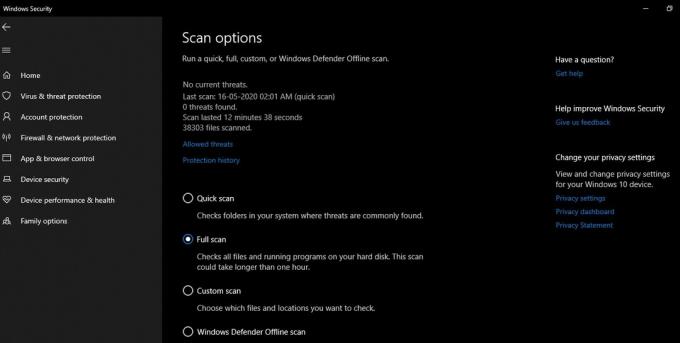
Решение 2: Временно спрете антивирусната програма на Windows и Windows Defender
Понякога антивирусният софтуер пречи на функциите на системата. Ако имате инсталиран антивирус на трети страни на вашия компютър с Windows 10, следвайте това решение. Опитайте се да деактивирате антивируса за известно време и проверете дали грешката е разрешена или не.
Трябва също да проверите дали Windows Defender е изключен. Отидете до Център за защита на Windows Defender> Настройки за защита от вируси и заплахи. Можете да видите опцията „Защита в реално време“. Моля, изключете го.
Ако мрежовата грешка се върне отново, опитайте следващото решение.
Решение 3: Деактивирайте защитната стена
Защитната стена има тенденция да пречи на прехвърлянето на файлове чрез VPN връзка, тъй като защитната стена изглежда смята, че външната връзка не е безопасна. Така че, деактивирайте защитната стена за няколко минути и за да направите това, следвайте тези стъпки.
- Натиснете Клавиш на Windows + R.
- Тип "контролен панел”И натиснете Добре или щракнете върху Въведете.
- Намери Система и сигурност опция.
- Избери Защитна стена на Windows Defender опция.
- Щракнете върху Изключете защитната стена на Windows Defender опция.
- Трябва да проверите това Защитна стена на Windows Defender е изключен както за настройките на публичната, така и за частната мрежа.
- Сега щракнете Добре и запазете настройките.
- Рестартирайте системата си и потърсете грешката.
Решение 4: Извършете сканиране на проверка на системни файлове (SFC)
Повредата в системните файлове може също да създаде мрежова грешка 0x8007003b. За да почистите всички налични корупции в системните файлове, изпълнете следните стъпки и стартирайте SFC сканирането.
- Натиснете Клавиш на Windows + R.
- Тип "cmd”И удари Въведете.
- Отвори Командния ред.
- И щракнете с десния бутон върху него, за да изберете „Изпълни като администратор”Опция.

- Сега изпълнете командния ред, даден по-долу, и натиснете Въведете.
sfc / scannow
- Изчакайте процеса на сканиране да завърши. След това опитайте да прехвърлите файлове отново и проверете за мрежова грешка.

Решение 5: Изключете услугата за търсене на Windows
Понякога деактивирането на услугата за търсене на Windows е довело до отстраняване на грешката 0x8007003b. Ако не използвате услугата за търсене на Windows много често, не би трябвало да има проблем при изключването му. Трябва само да изпълните тези стъпки, за да изключите услугата за търсене на Windows на вашия компютър.
- Натиснете Клавиш на Windows + R и отворете Изпълнете диалоговия прозорец.
- Тип "услуги.msc”И натиснете Въведете.
- Отидете на Услуга за търсене на Windows.
- Отворете го Имоти.
- Намери Общ раздел.
- Освен Стартиране тип, щракнете върху хора с увреждания опция.
- Избирам Приложи и натиснете, Добре.
- След като процесът приключи, затворете прозореца Услуги и проверете за мрежова грешка.

Решение 6: Променете файловата система от FAT32 на NTFS
Ако се опитвате да прехвърлите файлове по-големи от 4 GB и твърдият диск на системата има файлова система FAT32, тогава не можете да извършите прехвърлянето. За да прехвърлите големи файлове, трябва да промените файловата система на NTFS. За да направите това, трябва да следвате тези стъпки.
- Щракнете с десния бутон върху C: шофиране.
- Избирам Имоти от опциите.
- Изберете Общ раздела, тъй като има подробности за файловата система за твърдите дискове на вашата система.
- Сега можете да промените Файлова система да се NTFS.
Решение 7: Възстановяване на системата
Изглежда, че някои актуализирани настройки са довели до неочаквана мрежова грешка 0x8007003b. Така че, можете да опитате да възстановите вашия Windows и да видите дали той може да реши проблема. За да извършите възстановяване на системата, следвайте тези стъпки.
- В лентата за търсене на Cortana въведете „възстановяване на системата”И натиснете Въведете.
- Изберете да Създайте точка за възстановяване.
- Сега отворете Системни свойства раздел.
- Щракнете върху Възстановяване на системата бутон.
- Изберете „Изберете различна точка за възстановяване”Опция.
- Натиснете Следващия.
- Ако искате да разширите списъка, изберете „Показване на повече точки за възстановяване”Опция.
- Изберете точка за възстановяване от опциите.

- Кликнете върху „Сканирайте за засегнати програмиОпция, за да видите списъка с инсталирани софтуерни приложения.
- Изберете Следващия и след това кликнете върху „завършекБутон ”.
Грешката в мрежовата връзка е много дразнеща, тъй като пречи на работата ви. Мрежовата грешка 0x8007003b е трудна, но не и невъзможна за разрешаване. Трябва да се справите със ситуацията и да потърсите причините за грешката на вашия компютър.
Предоставихме няколко лесни решения и можете да ги изпълните сами ръчно. Прегледайте нашите решения едно по едно и се отървете от грешката 0x8007003b. Надявам се тази статия да е била полезна. След като прочетете тази статия, ако имате някакви въпроси или отзиви, моля, запишете коментара в полето за коментари по-долу.

![Как да инсталирам Stock ROM на Onda X20 [Firmware Flash File / Unbrick]](/f/f8b0c9c8db7f886fbe7cfd814477143f.jpg?width=288&height=384)
![Как да инсталирам Stock ROM на Unno E3 [Фърмуер на Flash файл]](/f/7340e9d6d5fb6d140491a08a7ccdcb46.jpg?width=288&height=384)
![Как да инсталирам Stock ROM на Vitu V12 [Firmware File / Unbrick]](/f/78fa3e806979fcdd5870bb80e5102cc0.jpg?width=288&height=384)